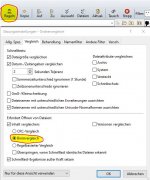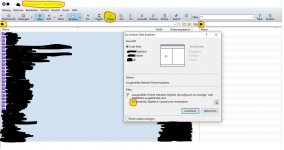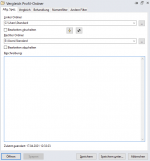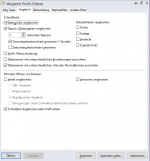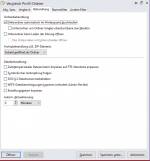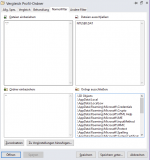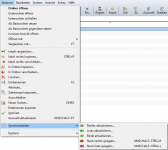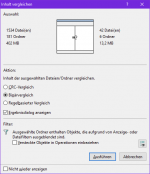Hauro
Fleet Admiral
- Registriert
- Apr. 2010
- Beiträge
- 13.632
ksjdgzagt schrieb:also wenn ich nach einem vollbackup die zwei laufwerke sicher vergleichen will, muss die einstellung entweder auf binär oder aug crc sein ? beide variantensind sicher ?
Ja, denn nur so wird sichergestellt, dass eine Datei identisch ist und beim Kopieren kein Bit gekippt ist - z.B. durch einen Speicherfehler.
Als Standard bietet Beyond Compare den Binär-Vergleich an oder es wird wie bei der zyklische Redundanzprüfung ein Prüfwert erzeugt, der verglichen wird.
Beispiel CrystalDiskInfo8_9_0.zip
| MD5 | 0a360d8475c8e11df774f515c52b9a8c |
| Vhash | c6d6246a377c3ffab5f7449ae0fa33ec |
| SHA-1 | 60bc62487cfa7296ba6b2066b596232f823cde49 |
| SHA-256 | ac9a5e353ca3fabb25f5190cca108e4b3fd5bb6e5261934fe9b07ef419844080 |
Der für eine Datei erstellte Prüfwert bleibt gleich, solange die Datei nicht verändert wird.
Der Inhalt eines Ordners / Datei lässt sich auch über das Kontextmenü vergleichen. Rechtsklick auf die Datei und im Kontextmenü den Eintrag 'Inhalt vergleichen....' auswählen.
Eine Mehrauswahl ist möglich.
Damit kann ein Bild oder Textdatei direkt verglichen werden. Es wird dann der entsprechende Dialog geöffnet.
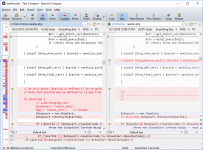
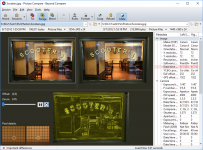
Weitere siehe Screenshot Gallery
Zuletzt bearbeitet: